-Метки
-Рубрики
- Вопросы (571)
- Уроки (264)
- Изображения (211)
- Ссылки (174)
- Эффекты (149)
- Кисти (122)
- Учебники (82)
- фильтры и плагины (75)
- Проблема! (57)
- FAQ для самых начинающих (48)
- другие программы (45)
- Текст (44)
- оргвопросы (43)
- шрифты (29)
- Анимация (26)
- Цветовые схемы блога (7)
-Цитатник
Рамки - валентинки - (0)
Рамки - валентинки А до Дня Святого Валентина осталось всего-то 18 дней ) Пора уже думать о небол...
Перекидные календари на 2011 год - (3)Перекидные календари на 2011 год Делюсь с Вами еще двумя перекидными календарями на 2011 год. &n...
Текстуры для коллажей - (7)Текстуры для коллажей Abstract Bokeh Textures Размер 3200х2400, формат jpeg. Кликабельны д...
5 наборов фонов - (1)5 наборов фонов Набор фонов "Cool Breeze" 14 JPЕG | 3600 x 3600 px | 300 dpi...
Коллекция осенних рамочек - (4)Коллекция осенних рамочек С помощью этих рамочек можно красиво оформить Ваши осенние фотографии ...
-Друзья
-Постоянные читатели
0лька 4bid Alisa_1968 Antoshka CarmenV Elair Elon_Candiani Eva_Yohansson Evi Heldy JaneSV JennyK Joan_Whiskey Jostr Martiny Master_Ok NorthernLand Otpetaja_Stervochka RaySys Seto_Nakamura Sexy_Lady Snaika Sunny_ua Tasty23 Tears_Of_a_Wind ZAFRINA Zemlyak asgard lialika perah pink_rabbits putnik svetico1 walterianets АЛЕКСАНДРОВИЧ АНГЕЛ-ДИНА Амния Белеет_парус Диша Лина_Сакс Любимая_Джульета Марик-кошмарик НайкОлег Ронда Сурок Татьяна_Борисовна ЭнИ Я_Триада обаятельная_Elka ощущение_любви
-Сообщества
Участник сообществ
(Всего в списке: 1)
Photoshopia
Читатель сообществ
(Всего в списке: 1)
Я-МОДЕРАТОР
-Статистика
FAQ: замена фона |
Открываем изображение, для которого будем менять фон. (file - open...)
В панели слоев дважды кликаем на слое и в появившемся окошке New Layer жмем ОК. (надпись на слое "background" заменится на "Layer 0")
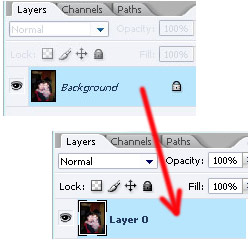
Теперь входим в режим быстрой маски. Для этого, либо жмем в панели инструментов на иконку:
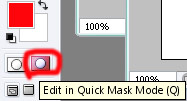
либо в английской раскладке клавиатуры жмем на "Q".
Выбираем инструмент "кисть" (Brush Tool)с твердыми краями и аккуратно закрашиваем ту часть изображения, которую мы хотим оставить, немного не доходя до края необходимой нам части. Затем переключаемся на кисть с мягкими краями и проводим ей по самому краю. (Если дрогнула рука и вы где-то ошиблись, воспользуйтесь ластиком)
Закрасив все, что мы хотели, жмем в панели инструментов на иконку, находящуюся слева от иконки быстрой маски:
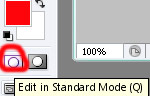
Либо снова нажимаем на "Q".
У нас появляется пунктир выделения - на клавиатуре нажимаем клавишу Delete, тем самым удаляя все лишнее.
Можно для выделения воспользоваться всевозможными лассо, но того же результата добиться гораздо труднее.
Открываем изображение, которое мы хотим сделать фоном и перетаскиваем на него наш первый документ при помощи инструмента Move Tool

| Рубрики: | Уроки FAQ для самых начинающих |
Процитировано 27 раз
А можно и мой урок сюда приложить: Выделяем изображение
Как это делаю я:
Работаем с помощью режима "Быстрой маски" ("Quick Mask")
Режим «Быстрая маска» ("Quick Mask") выделенные области (те которые надо нам выделит (вырезать) закрываются полупрозрачной маской, а невыделенные остаются не затронутые полупрозрачной маской.
Корректировать форму маски можно с помощью инструментов «Карандаш» (Pencil); «Кисть» (Brush); «Ластик» (Eraser Tool).
1) Выбираем: «Редактирование в режиме быстрая маска (Q)» ("Ebit in Quick Mask Mode (Q)")
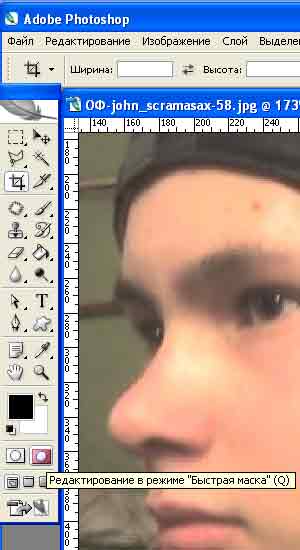
2) Выбираем «Кисть» (Brush) жесткую диаметром 9 (или меньше)
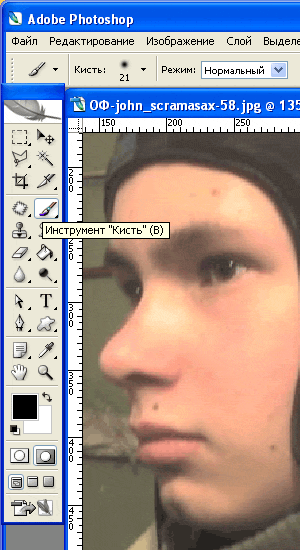
3) Обводим по контуру изображение, которое нам нужно.
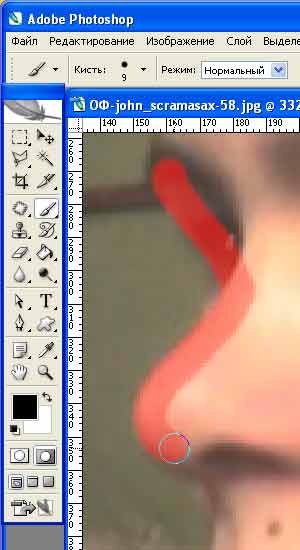
- Увеличиваем изображение (!)
- Обводим очень аккуратно, лишнее можно корректировать «Ластик» (Eraser Tool) .
4) Закрашиваем (заливаем) все изображение.
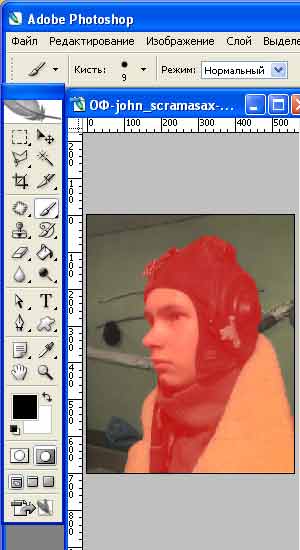
Закрашивать можно кисточкой, большого диаметра или залить инструментом «Заливка» (Paint Bucket Tool), а потом скорректировать и закрасить края кисточкой.
5) Выходим из быстрой маски «Редактирование в стандартном режиме (Q)» ("Ebit in Standard Mode (Q)")
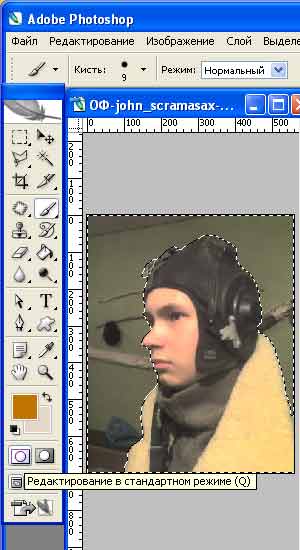
Остается выделение по контуру изображения.
Можно корректировать выделение выбирая опять «Редактирование в режиме быстрая маска (Q)» ("Ebit in Quick Mask Mode (Q)"), инструментов «Карандаш» (Pencil); «Кисть» (Brush); «Ластик» (Eraser Tool) и снова Выходим из быстрой маски «Редактирование в стандартном режиме (Q)» ("Ebit in Standard Mode (Q)").
6) Удаляем выделение
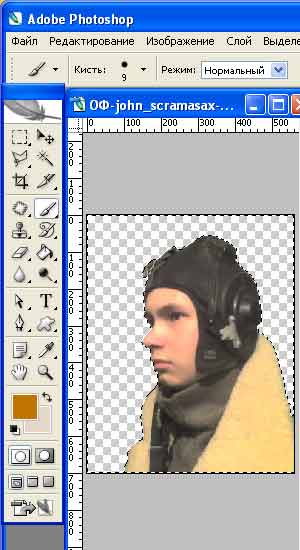
ВУАЛЯ, у нас остается только нужное изображение.
Снимаем выделение
Переносим (перетаскиваем) готовое изображение (Слой) туда, куда задумано.
Уроки с Demiart:
Как делать сложные выделения
Вырезаем дерево, спецэффект
Отделение фона
Было:

Результат:
Превью - увеличение по клику
Оригинал 1024 x 768 пикселей, 207 Кбайт

Как это делаю я:
Работаем с помощью режима "Быстрой маски" ("Quick Mask")
Режим «Быстрая маска» ("Quick Mask") выделенные области (те которые надо нам выделит (вырезать) закрываются полупрозрачной маской, а невыделенные остаются не затронутые полупрозрачной маской.
Корректировать форму маски можно с помощью инструментов «Карандаш» (Pencil); «Кисть» (Brush); «Ластик» (Eraser Tool).
1) Выбираем: «Редактирование в режиме быстрая маска (Q)» ("Ebit in Quick Mask Mode (Q)")
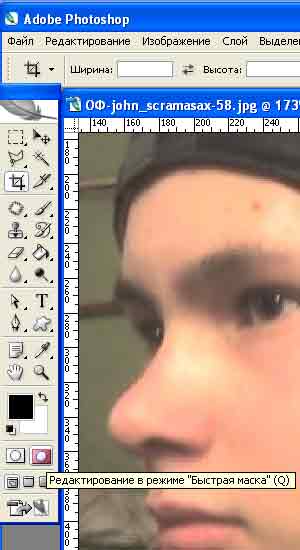
2) Выбираем «Кисть» (Brush) жесткую диаметром 9 (или меньше)
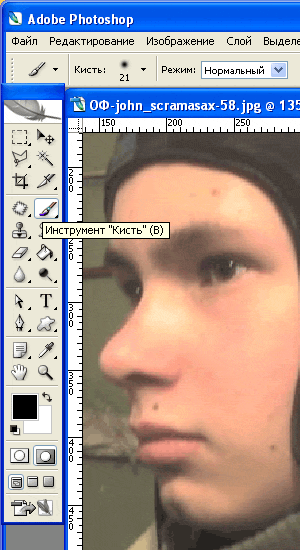
3) Обводим по контуру изображение, которое нам нужно.
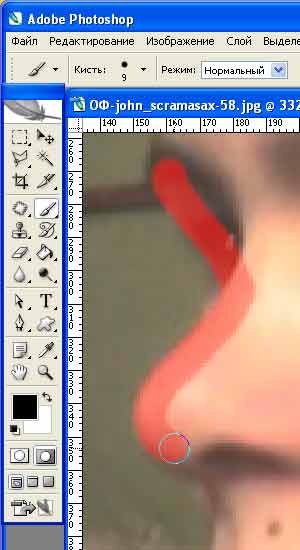
- Увеличиваем изображение (!)
- Обводим очень аккуратно, лишнее можно корректировать «Ластик» (Eraser Tool) .
4) Закрашиваем (заливаем) все изображение.
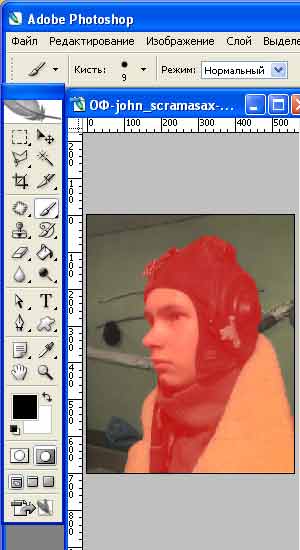
Закрашивать можно кисточкой, большого диаметра или залить инструментом «Заливка» (Paint Bucket Tool), а потом скорректировать и закрасить края кисточкой.
5) Выходим из быстрой маски «Редактирование в стандартном режиме (Q)» ("Ebit in Standard Mode (Q)")
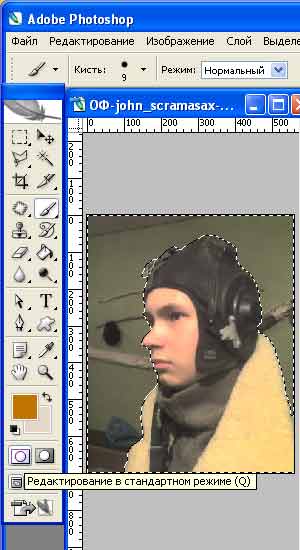
Остается выделение по контуру изображения.
Можно корректировать выделение выбирая опять «Редактирование в режиме быстрая маска (Q)» ("Ebit in Quick Mask Mode (Q)"), инструментов «Карандаш» (Pencil); «Кисть» (Brush); «Ластик» (Eraser Tool) и снова Выходим из быстрой маски «Редактирование в стандартном режиме (Q)» ("Ebit in Standard Mode (Q)").
6) Удаляем выделение
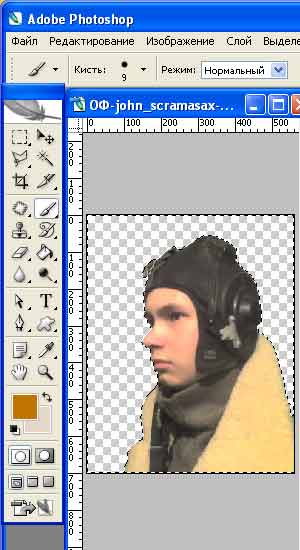
ВУАЛЯ, у нас остается только нужное изображение.
Снимаем выделение
Переносим (перетаскиваем) готовое изображение (Слой) туда, куда задумано.
Уроки с Demiart:
Как делать сложные выделения
Вырезаем дерево, спецэффект
Отделение фона
Было:

Результат:
Превью - увеличение по клику
Оригинал 1024 x 768 пикселей, 207 Кбайт

Хотела еще вот это опубликовать: «Устраняем эффект красных глаз».
Но говорят, что не могу добавлять сообщения.
Но говорят, что не могу добавлять сообщения.






